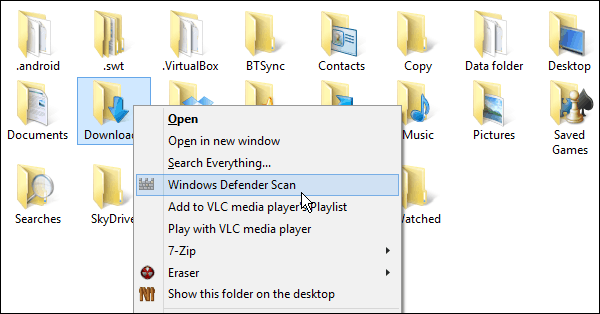Windows 8.1 Tips: Legg Windows Defender til hurtigmenyen
Sikkerhet Microsoft Windows 8 / / March 18, 2020
Windows 8 legger til et innebygd antivirus, tidligere Microsoft Security Essentials, og kaller det nå Windows Defender. Slik legger du den til hurtigmenyen.
Windows Defender er det innebygde antivirus- og antimalware-sikkerhetsverktøyet i Windows 8.1, og det er ikke som noe i tidligere versjoner av Windows. Det inkluderer vårt favorittverktøy fra Microsoft til antivirusprogrammer Microsofts sikkerhetsinformasjon (MSE) og inkluderer deteksjon av skadelig programvare som nå ganske enkelt kalles Windows Defender i Windows 8 og nyere.
Dette gjør Windows Defender til en antivirus- og malware-løsning som er helt gratis og innebygd i operativsystemet. Virusdefinisjonene oppdateres jevnlig i bakgrunnen, og det gir deg beskyttelse i sanntid mot inntrengere.
Skann individuelle mapper med Windows Defender
Så mens Windows Defender i Windows 8.1 er god sanntidsbeskyttelse mot virus og annen skadelig programvare, kan det være lurt å dobbeltsjekke noen av stasjonene dine (flyttbare stasjoner kommer hovedsakelig til tankene her) eller mapper.
Første lansering Windows Defender fra Start-menyen, og mens du er der, vil du kanskje høyreklikke på den og legge den til oppgavelinjen.
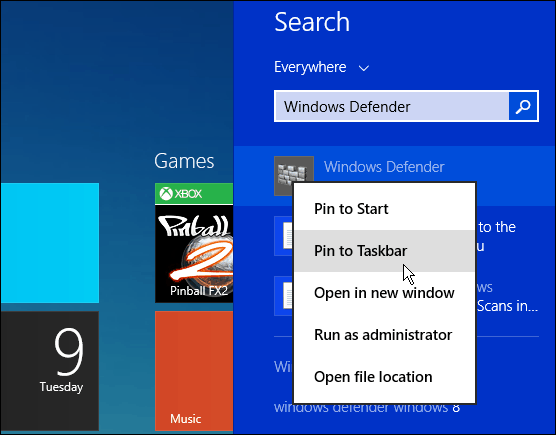
Velg Egendefinert under Hjem-fanen, og klikk deretter Skann nå. Det vil åpne File Explorer slik at du kan velge stasjonen eller mappen du vil skanne - klikk OK.
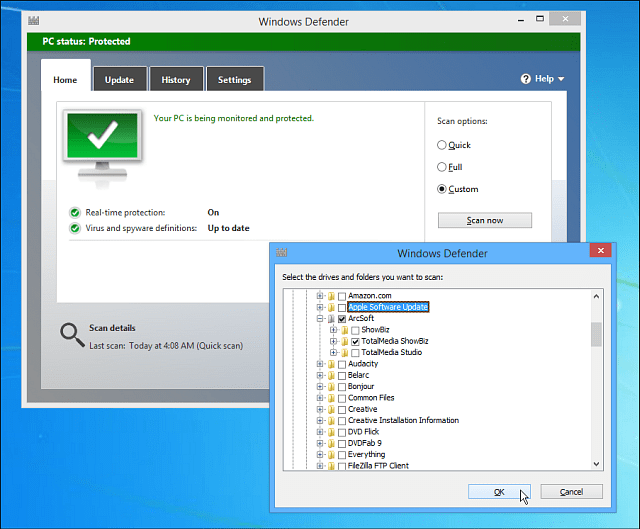
Selv om du ikke kan skanne individuelle filer med Windows Defender som du kan med MSE, skanner alle filene som er plassert i en mappe. Hvis du vil skanne en individuell fil, sjekk ut VirustTotal som skanner filen din (opptil 65 MB) mot over 40 forskjellige antivirusprogrammer.
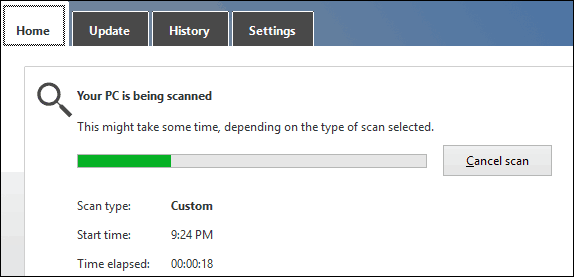
Legg Windows Defender til hurtigmenyen
Hvis du vil ha raskere tilgang til Windows Defender, kan det hende du vil legge den til med høyreklikk på hurtigmenyen. Dette lar deg høyreklikke på en mappe og bruke Windows Defender til å skanne den raskt etter mulige trusler.
Åpne registeret og naviger til HKEY_CLASSES_ROOT \ mappe \ shell og opprette en undernøkkel som heter: Windows Defender
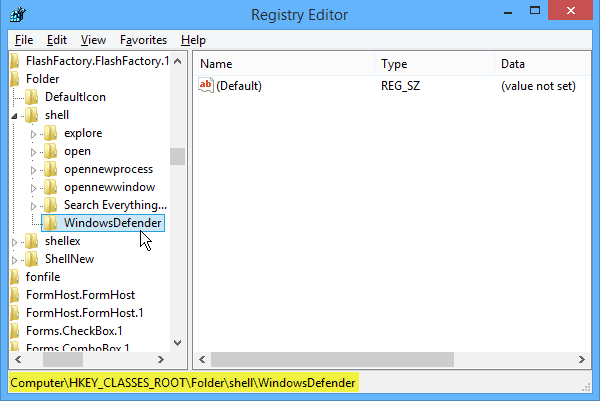
Neste klikk på WindowsDefender-nøkkelen du nettopp opprettet, og opprett en ny strengverdi i høyre rute og gi den navnet Ikon og for verdien datatype: % ProgramFiles% \\ Windows Defender \\ EppManifest.dll
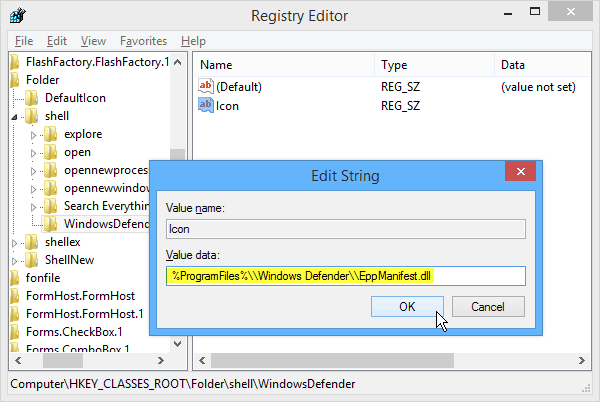
Opprett deretter en annen strengverdi og gi den navnet MUIVerb og sett Verdidataene til Windows Defender Scan.
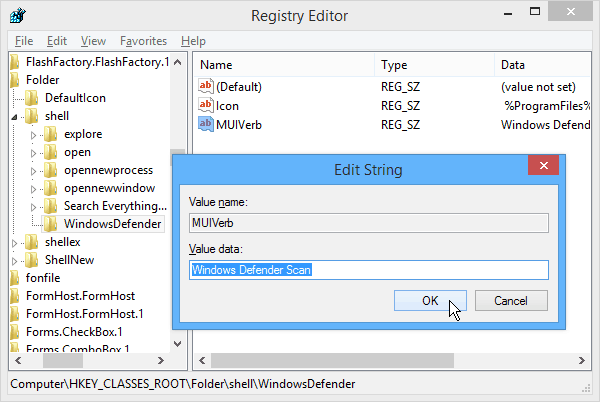
Til slutt må du opprette en ny ny nøkkel under Windows Defender du opprettet tidligere. Sett standardstrengverdien til “C: \ Program Files \ Windows Defender \ MSASCui.exe” –QuickScan
Merk: Hvis du kopierer og limer inn kommandoen i, må du sørge for å endre anførselstegnene (“) direkte i Verdi-datafeltet slik at de er rette anførselstegn - ikke smarte anførselstegn.
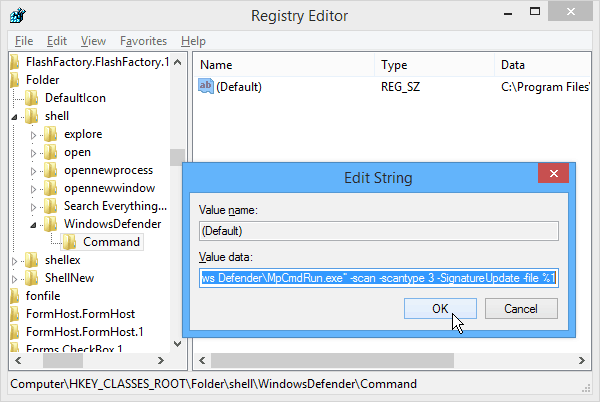
Klikk på OK og lukk av registerredigereren. Og det er det! Nå når du høyreklikker på en mappe, vil du få muligheten til å skanne den med Windows Defender.